win7电脑如何修复文件系统错误 win7电脑修复文件系统错误操作方法
作者:佚名 来源:雨林木风 2019-05-26 16:00:00
我们在使用电脑的时候,总是会碰到各种各样的问题,比如说文件系统错误,其实这些原因有可能是因为不正确的关机造成的,那么win7电脑如何修复文件系统错误呢?下面为大家带来win7电脑修复文件系统错误的操作步骤。
修复文件系统错误操作方法:
1、U盘经常会因为强制拔出而出现文件系统错误,将U盘出入电脑后一般会自动弹出磁盘检查。如图所示:

2、我们同样可以主动的修复文件系统错误,右键点击硬盘然后选择属性。如图所示:
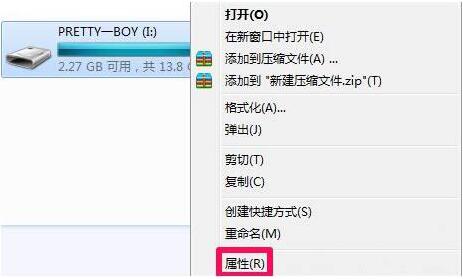
3、在属性中选择工具-开始检查,我们来检查驱动器中的错误。如图所示:
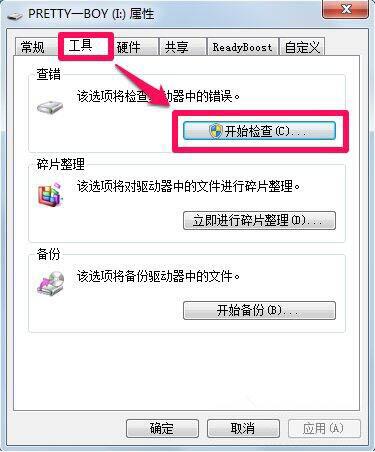
4、系统默认勾选自动修复文件系统错误,这种检查修复比较快。同时我们还可以勾选扫描并尝试修复坏扇区,这种相对比较慢,但是能够修复一下坏扇区,勾选完点击开始。如图所示:

5、等待扫描完成后点击关闭就完成自动修复文件系统错误了。如图所示:
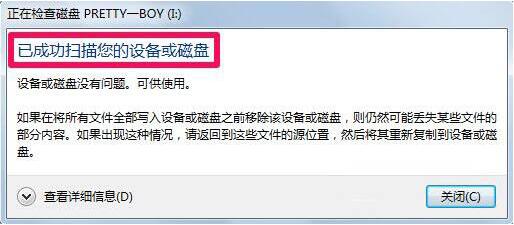
win7电脑修复文件系统错误的操作步骤就为小伙伴们分享到这里了,如果用户们使用电脑的时候碰到了相同的情况,可以根据上述方法步骤进行操作哦,希望本篇教程能够帮到大家
相关阅读
- 热门手游
- 最新手游
- 本类周排行
- 本类总排行

























